
Cara Berbagi Layar di FaceTime di Perangkat Apple dengan Mudah [Cara dan Tips]

FaceTime Apple telah mengalami perubahan luar biasa dalam fitur dan kemampuannya selama beberapa tahun terakhir. Kini, Anda dapat tetap terhubung dengan teman dan keluarga melalui panggilan video grup sambil mengekspresikan diri dengan cara yang menyenangkan. Apa yang awalnya hanya sekadar aplikasi panggilan kini menjadi salah satu platform komunikasi paling serbaguna. Terlebih lagi, kini Anda dapat mempelajari tentang cara berbagi layar di FaceTime di iPhone, iPad, dan komputer Mac Anda.
Kemudian Anda dapat membagikan layar Anda dengan seseorang selama panggilan FaceTime. Ini sangat membantu untuk berbagai tujuan, mulai dari menampilkan foto saat sedang menelepon hingga membantu seseorang mengunduh apa pun yang mereka inginkan. Siap merasakan manfaat berbagi layar melalui FaceTime? Baca artikel ini untuk mendapatkan pendekatannya.

Ya. Anda dapat berbagi layar di FaceTime. Namun, Anda dan orang lain yang melakukan panggilan FaceTime harus memiliki perangkat yang memenuhi persyaratan berikut:
* Ponsel/iPad dengan iOS /iPadOS 15.1 atau lebih baru.
* Diperlukan iPad yang menjalankan iPadOS 15.1 atau lebih tinggi.
* Mac beroperasi pada macOS Monterey 12.1 atau lebih baru.
Ingat, Anda tidak dapat membagikan konten dari aplikasi yang memerlukan langganan atau melakukan pembelian untuk melihatnya. Dalam hal ini, Apple merekomendasikan penggunaan SharePlay.
FaceTime memungkinkan Anda berbagi layar dengan cepat dan mudah dengan kolega atau teman yang paham teknologi untuk membantu memecahkan masalah atau bahkan memberikan presentasi dari jarak jauh. Saat Anda membagikan layar Anda, pemberitahuan akan disembunyikan secara otomatis, namun ingat bahwa informasi sensitif di layar mungkin masih terlihat oleh pihak lain di panggilan FaceTime. ( Mengapa saya tidak bisa membagikan layar saya di FaceTime?)
Jika kedua belah pihak menggunakan iPhone yang menjalankan iOS 15.1 dan lebih baru, akan lebih mudah untuk berbagi layar saat melakukan panggilan FaceTime. Terlepas dari apa pun yang perlu dibeli, disewa, atau berlangganan, orang-orang yang menerima panggilan akan memiliki akses ke semua hal lain yang ditampilkan di layar Anda, termasuk langganan selama uji coba gratis.
Anda bisa memanfaatkan fitur SharePlay untuk berbagi konten seperti ini. Setelah Anda mengirimkan permintaan, orang yang ingin Anda bagikan layar akan diberi tahu dan dapat menerimanya. Segera mereka menerimanya, proses berbagi layar akan segera dimulai.
Berikut langkah-langkah berbagi layar di FaceTime di iPhone atau iPad:
Langkah 1: Buka aplikasi FaceTime dan klik tombol " Bagikan Konten ".
Langkah 2: Sekarang ketuk " Bagikan Layar Saya " dari jendela pop-up.
Langkah 3. Orang yang Anda bagikan layar akan diberi tahu bahwa Anda meminta untuk berbagi layar. Mereka akan menerima permintaan Anda, dan berbagi layar akan dimulai.
Langkah 4: Setelah permintaan diterima, layar akan dibagikan. Jika Anda ingin berhenti berbagi layar, klik opsi " Hentikan Berbagi Layar ".
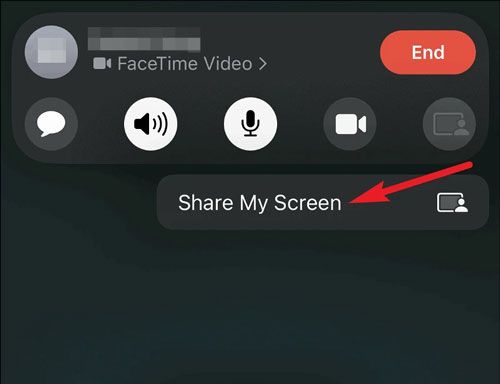
Baca selengkapnya: Dengan alat ini, Anda dapat dengan mudah mengontrol iPhone di komputer Windows .
FaceTime adalah sumber utama untuk berbagi layar dengan mudah karena sudah terintegrasi dalam sistem operasi Mac . Ini berarti Anda tidak perlu mengunduh perangkat lunak apa pun; hanya beberapa langkah mudah, dan Anda siap melakukannya. Setiap orang yang memiliki komputer Mac dapat memanfaatkan fitur praktis ini.
Ikuti panduan untuk berbagi layar di FaceTime di Mac :
Langkah 1: Buka app FaceTime di Mac , lalu pilih orang yang ingin Anda hubungi dari daftar kontak. Kemudian buka aplikasi yang ingin Anda bagikan layarnya dalam panggilan.
Langkah 2: Untuk membagikan layar Anda selama panggilan FaceTime, klik tombol video di sudut kanan atas layar Anda dan pilih " Berbagi Layar ".
Langkah 3: Untuk berbagi jendela aplikasi, Anda dapat memilih " Windows ", sentuh aplikasi dengan kursor, dan klik " Bagikan Jendela Ini ". Kemudian Anda akan membagikan layar di FaceTime di Mac .
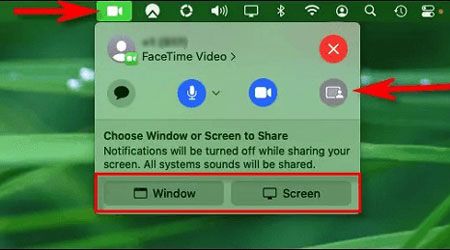
Sepertinya Anda suka: Bisakah Anda mencerminkan layar Xiaomi ke PC ? Jika Anda ingin mencapainya, buka panduan ini dan dapatkan langkah-langkah mendetail.
MirrorTo adalah aplikasi pencerminan layar canggih yang memungkinkan Anda berbagi layar di FaceTime ke PC, meskipun tidak ada FaceTime di komputer Windows Anda. Terlebih lagi, ini tidak hanya mendukung layar FaceTime tetapi juga jendela aplikasi lain. Singkatnya, Anda dapat melihat seluruh layar iPhone atau iPad Anda di PC tanpa hambatan. Pada saat yang sama, Anda dapat memainkan game ponsel di PC dengan layar besar, yang akan memberi Anda pengalaman lebih baik.
Fitur utama perangkat lunak berbagi layar ini:
* Bagikan layar di FaceTime dengan mudah dari perangkat iOS ke PC.
*Cerminkan layar Android ke komputer dengan mudah.
* Memungkinkan Anda melakukan streaming rapat langsung di Zoom ke komputer Windows Anda .
* Mendukung pengaturan audio.
* Memberi Anda dua koneksi, termasuk Wi-Fi dan USB.
* Mendukung sebagian besar perangkat iOS dan Android , termasuk iPhone 14/13/12/11/X, iPad Pro, iPad Air, iPad mini, Samsung, LG, OPPO, Google, ZTE, OnePlus, dan banyak lagi.
Unduh aplikasi berbagi layar ini.
Bagaimana cara berbagi layar Anda di FaceTime dengan PC?
01 Luncurkan program pada PC setelah menginstalnya. Klik pada " Cermin iOS ". Pastikan kedua perangkat terhubung ke Wi-Fi yang sama.

02 Jika diminta, berikan izin kepada perangkat lunak untuk mengakses jaringan pribadi, domain, atau publik apa pun. Setelah selesai, buka " Pusat Kontrol " di perangkat iOS Anda dan tekan tombol " Pencerminan Layar ". Pilih " Phone Mirror " dari opsi yang tersedia untuk memulai pencerminan layar.

03 Terakhir, mulai FaceTime dan SharePlay. Anda sekarang dapat melihat layar FaceTime Anda di PC.

Periksa jika diperlukan:Berbagi Layar di Mac dengan iPad | Tutorial Berguna dengan 5 Pendekatan
Mengapa Saya Tidak Dapat Membagikan Layar Saya di Facetime? Beberapa pengguna mendapati bahwa mereka tidak dapat berbagi layar di FaceTime. Jika Anda mengalami masalah yang sama, lihat kemungkinan alasannya di bawah ini.
* FaceTime tidak didukung di wilayah Anda. Fitur ini tidak tersedia di beberapa negara, seperti Tiongkok Daratan dan Uni Emirat Arab.
* Jaringan tidak dapat diakses. Silakan periksa jaringan perangkat Anda terlebih dahulu.
* OS Anda sudah tua. Pastikan Anda telah memperbarui ke iOS atau macOS terbaru.
* Aplikasi mogok. Jika Anda memasukkan ikon yang tidak didukung ke nomor, aplikasi akan rusak.
Berbagi layar dapat mengungkap informasi rahasia di perangkat Anda, seperti tab yang terbuka, aplikasi, dan file. Ini dapat mencakup data rahasia seperti laporan keuangan, catatan medis, atau detail akun seperti nama pengguna dan kata sandi. Agar tetap aman saat online, mengambil tindakan pencegahan yang diperlukan saat berbagi layar Anda dengan orang lain sangatlah penting.
Saat Anda mengambil tindakan pencegahan saat berbagi layar, Anda akan dapat melindungi privasi dan kerahasiaan Anda sekaligus memastikan panggilan Anda produktif dan efektif.
* Waspadai latar belakang Anda dan apa yang terlihat di layar Anda.
* Pastikan semua tab dan aplikasi yang berisi data sensitif ditutup dengan aman.
* Berhati-hatilah saat mendiskusikan topik dan dengan siapa Anda berbagi informasi selama panggilan berlangsung.
* Setelah panggilan selesai, pastikan Anda mengunci perangkat dengan aman untuk mencegah akses tidak sah.
* Ketahui pengaturan privasi panggilan dan pastikan pengaturan tersebut sesuai dengan preferensi Anda.
* Jika memungkinkan, manfaatkan latar belakang virtual untuk menyembunyikan latar belakang asli Anda.
* Jangan bagikan data Anda, seperti nomor kartu kredit atau kode sandi.
* Matikan kamera dan mikrofon.
* Periksa koneksi internet Anda untuk memastikan stabil sebelum berbagi layar.
* Kunci ponsel Anda dengan kata sandi atau Touch ID dan keluar dari akun setelah selesai melakukan panggilan.
Bagaimana Anda membagikan layar Anda di FaceTime? Nah, sekarang Anda sudah tahu jawabannya setelah membaca artikel ini. Berbagi layar di FaceTime sangat sederhana, berkat antarmuka intuitifnya di seluruh perangkat Apple. Dengan kemajuan ini, kemungkinannya tidak terbatas. Berkat performa fitur yang luar biasa ini, Anda dapat berbagi momen berharga bersama keluarga seolah-olah mereka ada di samping Anda.
Selain itu, Anda dapat mentransmisikan layar FaceTime di PC Anda dengan bantuan MirrorTo. Program ini dapat membagikan layar iOS Anda dengan definisi tinggi. Secara keseluruhan, kini Anda dapat membagikan layar Anda di berbagai platform.
Artikel Terkait:
7 Cara Teratas untuk Mencerminkan iPhone ke iPad dengan Mudah [Tutorial Terbaru]
Mengapa Pencerminan Layar Tidak Berfungsi? Perbaiki dengan Metode Mudah
Bagaimana Mengontrol iPhone dengan Layar Rusak dengan Mudah? (6 Cara Terbukti)
3 Cara Mencerminkan iPhone ke Mac Secara Langsung [Panduan Terbaru]
8 Aplikasi Terbaik untuk Remote Control Android dari PC
5 Aplikasi untuk Mengubah Perangkat iOS menjadi Penerima AirPlay (Diperbarui)